Savjet. Preporučuje se da uvijek napravite sigurnosnu kopiju podataka prije ažuriranja softvera... Međutim, ažuriranje pomoću uređaja ne zahtijeva potpunu sigurnosnu kopiju.
Gore navedena uputstva možda se ne odnose na sve uređaje. Primiti detaljna uputstva Ažurirati određeni uređaj odaberite model na straniciAžuriranje softvera uređaja .
Za početak
KAKO DA KORISTIM RAČUNAR DA IZVRŠIM AŽURIRANJE?
Bilješka ... Pre ažuriranja, možda ćete želeti da napravite rezervnu kopiju svog telefona koristeći Nokia PC Suite. Ovaj sadržaj se može vratiti nakon što se ažuriranje završi.
Za početak
KAKO ODRŽATI INTEGRITET MUZIČKIH DATOTEKA I Igara TOKOM AŽURIRANJA?
Da obezbedi korektan rad sadržaj sa DRM zaštita nakon ažuriranja softvera uređaja, uradite sljedeće.
- Koristite Nokia PC Suite da napravite rezervnu kopiju sadržaja iz memorije uređaja i memorijskog uređaja ili medija plejera za prenos sadržaja. U uređaju su dostupna dva memorijska područja: unutrašnja memorija i hard disk / memorijsku karticu.
- Bilješka . Backup i vraćanje sadržaja na Windows format Medijum sa DRM zaštitom na ovaj način nije moguć, ali je za njegov dalji rad neophodna ponovna sinhronizacija sa računarom. U zavisnosti od vaše pretplate na sadržaj, možda ćete morati da dobijete dodatna prava od dobavljača sadržaja.
- Možda ćete morati ažurirati svoju biblioteku nakon ažuriranja uređaja.
- Nakon upotrebe Nokia Software Update, možda ćete morati ponovna instalacija aplikacije i igre.
Za početak
KOJU METODU AŽURIRANJA TREBA KORISTITI?
Tabela u nastavku će vam pomoći da odredite koji je način ažuriranja najbolji za vas. Prilikom kreiranja tabele pretpostavili smo da su obe metode ažuriranja validne, ali imajte na umu da se iz tehničkih i drugih funkcionalnih razloga ne mogu sva ažuriranja softvera izvršiti korišćenjem obe metode.
Nokia besplatno obezbeđuje aplikacije i ažuriranja softvera, ali kada se ažuriraju sa vašim uređajem, vaš provajder servisa celularnu mrežu može naplaćivati naknade za prijenos podataka. Za više detaljne informacije obratite se svom provajderu servisa.
Imam…?
Način ažuriranja
Posjeduje WiFi uređaj i WiFi pristupnu tačku
Imajte uređaj sa široko korištenim ili neograničenim pristupom internetu / podacima
Ažuriranje pomoću uređaja
Nema WiFi ili tarifni plan ćelijski
Nema PC sa OS Microsoft Windows XP ili Microsoft Vista
Ažuriranje pomoću uređaja
Nema računara sa brzim internetom
Ažuriranje pomoću uređaja
Imajte računar sa operativnim sistemom Windows XP i Vista i brzu internet vezu
Ažuriranje pomoću programa Nokia Software Updater
Nema USB kabla
Ažurirajte koristeći svoj uređaj ili Nokia softversko ažuriranje pomoću kabla, dostupno na veb lokacijiwww.nokia.com/shop .
Za početak
ŠTA TAČNO AŽURIRIM?
Softver uređaja
Softver Nokia uređaji ugrađen u memoriju uređaja i uključuje razne aplikacije kao što je kalendar i telefonski imenik... Slično je softveru operativni sistem na računaru. Ažuriranje je dodavanje novih funkcija i aplikacija i poboljšanje performansi softvera. Ovo je isto ažuriranje koje je Nokia Care mogla da uradi, ali sa prednostima samoobnavljanje je njegova pogodnost (pošto možete ažurirati bilo gdje ako se nalazite u području servisa mobilne mreže ili možete uspostaviti internet vezu).
Korisnički podaci kao što su kontakti, fotografije, poruke i dodatne aplikacije, na primjer Java igre ili Symbian aplikacije nisu dio softvera uređaja.
Na nekim Nokia uređajima, ažuriranje pomoću aplikacije Nokia Software Update briše korisničke podatke kao što su kontakti i slike (Nokia Software Update će vas upozoriti kada se to dogodi).
Ako koristite uređaj za ažuriranje firmvera, korisnički podaci se ne brišu.
Kao i kod računara, kamera i drugih uređaja koji sadrže važna informacija, preporučuje se kreiranje backup podatke prije ažuriranja softvera vašeg Nokia uređaja kako biste spriječili gubitak bilo kojih datoteka.
Bilješka. Nokia snažno preporučuje da redovno ažurirate aplikacije i softver svog uređaja.
Bilješka. Prelazim na više ranu verziju Softver za Nokia uređaj nije moguć. Nakon ažuriranja uređaja, nećete moći vratiti prethodno korištenu verziju.
Bilješka. Korišćenje vašeg uređaja ili ažuriranja Nokia softvera za ažuriranje softvera uređaja ne poništava vašu garanciju. Primenjuju se standardni uslovi garancije kompanije Nokia.
Bilješka. Nije moguće vratiti na stariju verziju softvera Nokia uređaja na stariju verziju. Nakon ažuriranja uređaja, nećete moći vratiti prethodno korištenu verziju.
Bilješka. Kada ažurirate uređaj, možete upućivati i primati pozive dok se softver preuzima, ali će poziv biti prekinut bez upozorenja ako je faza ažuriranja već počela.
Ažuriranje softvera uređaja ne utiče na status blokiranje mreže(takođe se zove Zaključavanje SIM kartice) Nokia uređaj.
Prijave
Neki uređaji također podržavaju ažuriranje aplikacije ili ažuriranje softvera koje automatski provjerava dostupna ažuriranja aplikacija.
Aplikacije instalirane pomoću aplikacije Preuzmi! također se mogu ažurirati pomoću aplikacije Preuzmi! opet.
Za početak
KOJI SU ZAHTJEVI ZA AŽURIRANJE?
Korišćenje računara za ažuriranje
- Računar sa procesorom sličnim Pentium-u sa frekvencijom od 1 GHz ili više
- 512 MB ili više slobodna memorija RAM (memorija sa slučajnim pristupom)
- Windows 7, Windows XP ili Windows Vista(64-bitni, kućni i profesionalni). Drugi OS (uključujući Mac i Linux sa Windows emulatori) se mogu koristiti, ali nisu testirane na funkcionalnost.
- Imati administratorska prava na računaru tokom instalacije
- Internet veza velike brzine
- Kompatibilni Nokia uređaj sa SIM karticom (i Punjač ako je potrebno - ažuriranje neće započeti ako je nivo baterije nedovoljan)
- Kompatibilni USB kabl za povezivanje sa Nokia uređajem. Koristite isporučeni USB kabl za povezivanje sa svojim Nokia uređajem. Ako takav kabl nije dostupan, lista kablova koji su kompatibilni sa vašim modelom uređaja može se naći na stranicama podrške na Nokia veb lokaciji.odjeljak "Dodatna oprema" . Bilješka. Koristite PC Suite način rada na zahtjev, normalan način rada ili Nokia režim.
- Kompatibilan USB port na PC-u.Bilješka. Povežite USB kabl direktno sa računarom bez korišćenja USB čvorišta.
Korištenje uređaja za ažuriranje
- Kompatibilan uređaj (vidi.www.nokia.com/softwareupdate za informacije o dostupnim metodama ažuriranja za određeni uređaj)
- Najmanje 10 MB slobodne memorije
- Nalog SIM kartice koji vam omogućava da uspostavite internet ili vezu za prenos podataka
- Opciono: pristup do WiFi mreže... Ako koristite uređaj za ažuriranje, a vaš Nokia uređaj podržava Wi-Fi, možete koristiti WLAN da se povežete na Internet kako biste izvršili ažuriranje.
Za početak
KOJI UREĐAJI SU PODRŽANI?
Trenutno podržani uređaji su navedeni na stranicamaPreuzimanje softvera za uređaje ... Ako vaš Nokia uređaj nije na listi, posjetite ove stranice nakon nekog vremena, jer se lista redovno ažurira novim proizvodima.
Za početak
PROBLEMI PRIJE AŽURIRANJA
ZAŠTO NE MOGU DA DOBIJEM NOVI SOFTVER ZA SVOJ UREĐAJ?
Dostupnost ažuriranja zavisi od mnogih faktora, kao što su trenutna verzija softvera Nokia softver, država i operater. Nedostatak ažuriranja za vaš Nokia uređaj može biti posljedica jednog od ovih faktora.
Imajte na umu da vaš provajder servisa ili operater mreže možda neće odobriti najnoviji softver za vaš Nokia uređaj.
Nokia proizvodi različite opcije svaki proizvod (za različite zemlje i jezika) i nisu sve varijante opremljene najnovijim softverom Nokia uređaja. Stavljamo veći naglasak na osiguravanje da se sve opcije ažuriraju što je brže moguće i izvinjavamo se zbog bilo kakvog kašnjenja.
Novi softver može postati dostupan kasnije, a da biste primali obavještenja kada novi softver bude dostupan za vaš uređaj, registrujte se na servisu.Moja Nokia i pretplatite se na primanje obavještenja u obliku poruka Email ili SMS poruke.
Za početak
KAKO DA PROVJERIM NOVI SOFTVER?
Registracija za uslugu My Nokia
Prijavite se na usluguMoja Nokia i pretplatite se na obavještenja putem e-pošte ili SMS-a kako bismo vas mogli obavijestiti kada novi softver bude dostupan za vaš uređaj.
Korištenje uređaja za provjeru
Unesite * # 0000 # na početnom ekranu vašeg telefona ili otvorite Upravitelj uređaja (pogledajte korisnički priručnik ako je potrebno).
Molimo odaberiteOpcije> Provjeri ažuriranja .
Pratite poruke na ekranu dok se ažuriranje ne završi!
Odabrani uređaji (uključujući Nokia N79, Nokia N85, Nokia E75, Nokia 5630 XpressMusic, Nokia 5730 XpressMusic i Nokia 6720 Classic) također imaju aplikacijusoftverske provjere ili aplikacije za ažuriranje softvera koje izvode automatska provera ažuriranja.
Korišćenje računara za proveru
Možete povezati svoj uređaj sa aplikacijom Nokia Software Update i pokrenuti je. Aplikacija prvo provjerava i izvještava o dostupnim ažuriranjima.
Također možete obaviti interaktivnu provjeru na 'Mogu li nadograditi? ‘.
Za početak
NIJE MOGUĆ ISPRAVNO INSTALIRATI APLIKACIJU "NOKIA SOFTWARE UPDATE". ŠTA MOGU URADITI?
Ako se prilikom instaliranja ažuriranja softvera Nokia PC-ja prikaže poruka „Upravljački program kabla na čekanju“, potvrdite instalaciju drajvera za kabl.
Drugi problemi pri instalaciji mogu nastati ako na svom računaru imate instaliranu stariju verziju paketa Nokia PC Suite. Uvijek se uvjerite da vaš računar koristi najnoviju verziju Nokia PC Suite, koji je dostupan za preuzimanje sa
- Na računaru pritisnite kombinaciju CTRL tasteri, ALT i DEL i odaberite Task Manager.
- Odaberite karticu Procesi i kliknite naslov kolone Ime slike.
- Pomičite se prema dolje po listi pokrenuti procesi i pogledajte da li sadrži proces nsu_ui_client.exe ili nsl_host_process.exe.
- Ako je tako, kliknite na Završi proces.
- Zatim ponovo pokrenite aplikaciju Nokia Software Update.
Također, provjerite postavke vašeg zaštitnog zida:
- Postavke zaštitnog zida moraju omogućiti pristup Internetu za oba procesa (nsu_ui_client.exe i nsl_host_process.exe).
Ako je uključeno laptop koristi se virtuelni klijent privatna mreža (Virtuelno privatno Mreža - VPN), na primjer, za pristup korporativnom interna mreža od kuće, provjerite je li ažuriran ili privremeno onemogućen.
Drugi problemi pri pokretanju mogu se pojaviti ako imate stariju verziju paketa Nokia PC Suite instaliranu na računaru. Uvek proverite da li vaš računar koristi najnoviju verziju paketa Nokia PC Suite dostupnu za preuzimanjehttp://www.nokia.com/pcsuite .
Za početak
-
ZAŠTO APLIKACIJA ZA AŽURIRANJE SOFTVERA NOKIA OTKRIVA MOJ UREĐAJ?
Povremeno se mogu oštetiti drajveri Nokia uređaja i povezani kablovi za povezivanje.
Problemi sa otkrivanjem i ažuriranjem mogu se pojaviti ako imate stariju verziju paketa Nokia PC Suite instaliranu na računaru. Uvek proverite da li vaš računar koristi najnoviju verziju paketa Nokia PC Suite dostupnu za preuzimanjehttp://www.nokia.com/pcsuite .
Da biste riješili ovaj problem, deinstalirajte aplikacije i instalirajte najnovije verzije Nokia aplikacije PC Suite i ažuriranje Nokia softvera.
- Na kontrolnoj tabli računara odaberite Dodaj ili ukloni programe.
- Deinstalirajte Nokia Software Update (ako postoji više stavki, izbrišite sve pronađene stavke).
Za početak -
KAKO UKLONITI APLIKACIJU "NOKIA SOFTWARE UPDATE" SA VAŠEG PC-ja?
Na kontrolnoj tabli računara izaberiteInstalacija i uklanjanje programa .
- Deinstalirajte aplikaciju Nokia Software Update (ako postoji više stavki, izbrišite sve pronađene stavke).
- Provjerite prisutnost sljedećih direktorija (ako postoje, možete ih izbrisati):
- C: Programske datoteke Zajedničke datoteke NokiaService Layer
- C: Programske datoteke Nokia Nokia softver Updater
- C: Dokumenti i postavke Svi podaci o korisnicima.Sloj usluge Nokia Nokia
Nadogradnja pametnih telefona sa Windows Phone 8.1 na Windows 10 Mobile
Sažetak
1) Koji pametni telefoni podržavaju ažuriranje?
2) Kako instalirati Windows ažuriranje 10 Mobilni na podržani pametni telefon?
3) Zašto nadogradnja na Windows 10 Mobile nije dostupna? Da li to zavisi od regiona? Hoće li buduća ažuriranja biti specifična za regiju?
4) Moj pametni telefon ne podržava ažuriranje. šta da radim? Možete li ga nekako instalirati?
5) Kada će biti objavljena ažuriranja firmvera (koja se ponekad nazivaju i ažuriranja firmvera, ažuriranja upravljačkih programa) za starije Lumia uređaje? Kako da ih instaliram?
6) Windows 10 Mobile Anniversary Update
7) Windows 10 Mobile Creators Update
8) povezani članci
1) KOJI PAMETNI TELEFONI PODRŽAVAJU AŽURIRANJE?
Windows 10 Mobile ažuriranje dostupno za sljedeće pametne telefone s najnovijom verzijom OS-a Windows Phone:
- Alcatel OneTouch Fierce XL
- BLU Win HD W510U
- Lumia 430
- Lumia 435
- Lumia 532
- Lumia 535
- Lumia 540
- Lumia 635 (1GB)
- Lumia 636 (1GB)
- Lumia 638 (1GB)
- Lumia 640
- Lumia 640 XL
- Lumia 730
- Lumia 735
- Lumia 830
- Lumia 930
- Lumia ikona
- Lumia 1520
- MCJ Madosma Q501
Ako je vaš uređaj prisutan u ovu listu, možete zvanično instalirati Windows 10 Mobile. Da biste to učinili, koristite uputstva iz stava 2. ovog člana.
Zapiši to različite pametne telefone podrška različite verzije Windows 10 Mobile.
Svi uređaji sa gornje liste su ažurirani i pokrenuti Windows 10 Mobile 1607 ( , build 14393.xxxx).
Sledeća verzija je dostupna za Lumia 640, Lumia 640 XL i Alcatel OneTouch Fierce XL - Windows 10 Mobile 1703 ( , gradi 15063.xxxx).
Samo Alcatel OneTouch Fierce XL može pokrenuti najnoviju verziju Windows 10 Mobile 1709 (Kreatori jeseni ažuriranje, build 15254.xxx).
Od 2017. svi službeno podržani pametni telefoni na svim verzijama Windows 10 Mobile primaju mjesečna sigurnosna ažuriranja i ispravke grešaka.
Ako vaš uređaj nije na listi, nažalost, zvanično ažuriranje on to neće dobiti. To je zbog zastarjelog hardvera i problemasa novim operativnim sistemom koji radi na njemu. Više o situaciji sa nepodržanim pametnim telefonima možete pročitati u odlomku 4 ovog članka.
2) KAKO INSTALIRATI AŽURIRANJE WINDOWS10 MOBILNINA PODRŽANOM PAMETNOM TELEFONU?
BILJEŠKA: Prije nego što slijedite upute u nastavku, toplo preporučujem da odete u Store i ažurirate sve aplikacije. Ako se to ne učini, kasnije mogu nastati problemi. Takođe, ako imate problema sa korišćenjem Windows Phone 8.1, trebali biste pokušati da ih popravite. U suprotnom, sve greške će se prenijeti na Windows 10 Mobile gdje će ih se biti teže riješiti. Za savjete o ispravljanju grešaka pogledajte članak " " .
On ovog trenutka ažuriranje je završeno sa poseban program od Microsoft - Ažuriranje pomoćnika. Da biste ga instalirali, idite na ovu diskusiju sa svog pametnog telefona putem Internet Explorer i idite na ovaj link. Aplikaciju možete pronaći i pretraživanjem Store.
Idi na to. Vidjet ćete ovakav ekran:
Ako je ažuriranje već dostupno za vaš pametni telefon (ovo može zavisiti od regije, za više detalja u paragrafu 3), u prozoru koji se otvori označite polje Dozvolite nadogradnju na Windows10 a zatim kliknite Dalje.
Pratite dalje savjete programa. Nakon završetka njegovog rada, možete otići u postavke telefona, odabrati stavku Ažuriraj i vidite da se Windows 10 Mobile već preuzima.
Nakon uspješnog preuzimanja, možete započeti instalaciju ažuriranja sistema. Trajat će otprilike 1 sat. Tokom ažuriranja, dva zupčanika će se prvo rotirati na ekranu, a zatim će se pojaviti traka napretka prenosa informacija.
Zanemarite traku prikazanu ispod zupčanika, ona često ne prikazuje ispravno vrijeme i status instalacije.
BITAN!
- Da biste preuzeli ažuriranje, potrebno je da se povežete na mrežuWi - Fi .
- Težina nadogradnje može doseći 1,5-2 GB.
- Tokom preuzimanja i instalacije, pametni telefon mora biti povezan na punjač. U krajnjem slučaju, prilikom pokretanja ažuriranja, pametni telefon mora biti napunjen najmanje 50%, a po mogućnosti 100%.
- Ne isključujte punjač tokom ažuriranja.
- Ne poduzimajte ništa da "ubrzate" ažuriranje, ne dirajte pametni telefon uopće dok se ne pojavi početni ekran Windows 10 Mobile.
- Pametni telefon se može malo zagrijati tokom ažuriranja.
- Ako se zupčanici vrte više od 2 sata, u nevolji ste. Zatim izvadite bateriju iz pametnog telefona SD -karticu, vratite bateriju i ponovo povežite uređaj na punjač.Postoji šansa damorat ćete vratiti svoj telefon, više detalja upostati e "".
Ako se ne pridržavate ovih uslova, posljedice mogu biti nepovratne.
Ako mislite da se ažuriranje zaglavilo ili da je nešto pošlo po zlu, ne činite ništa. Kontakt ovu zajednicu i oni će vam pomoći!
Trenutno je sistemski sklop prvo instaliran pod brojem 10586.107 ... Ali daleko je od posljednjeg dostupnog, sadrži probleme i mnoge mogućnosti potonjeg su odsutne. Windows verzije 10 Mobilni. Preporučujem ovaj postupak nakon ažuriranja:
1) Pričekajte dok sve aplikacije sa liste aplikacija ne postanu dostupne (ispod njih se neće prikazati natpis Očekivanje).
2) Idite na Opcije, a zatim na odjeljak Ažuriranje i sigurnost, tamo odaberite stavku Ažuriranje telefona... Nakon toga pritisnite dugme Provjerite ima li ažuriranja... Telefon će pronaći ažuriranje , preuzmite i instalirajte. Prilikom preuzimanja i instaliranja ažuriranja, uslovi su isti kao i kod ažuriranja sa Windows Phone 8.1 na Windows 10 Mobile. Općenito, ne dirajte svoj pametni telefon.
3) Sačekajte dok se proces ažuriranja ne završi (dok sve aplikacije ne budu dostupne), idite na Postavke - Ažuriranje i sigurnost - Ažuriranje telefona ponovo, kliknite na Provjeri ažuriranja. Svi pametni telefoni koji podržavaju najviše Windows 10 Mobile 1607 će dobiti najnoviju verziju 14393.xxxx... Ostali uređaji će biti ažurirani prije sklapanja 15063.xxxx, na kojem ćete morati ponovo provjeriti ima li ažuriranja i instalirati najnoviju verziju.
4) Nakon instaliranja ovog ažuriranja, pričekajte da sve aplikacije budu dostupne, a zatim idite na aplikaciju Prodavnica... Kliknite na 3 linije u gornjem lijevom kutu, u meniju koji se otvori odaberite Preuzimanja i ažuriranja... Kliknite na Provjerite ima li ažuriranja, sačekajte do kraja provjere, a zatim počnite preuzimati i instalirati ažuriranja za sve aplikacije. Nemojte koristiti pametni telefon dok to radite.
U slučaju neispravnog rada nekih funkcija, i zaista kako bi sistem bolje funkcionisao, lično preporučujem da resetujete postavke nakon što pratite uputstva iz 2. tačke. Detaljan opis ovaj proces se može naći u članku "".
Nakon instaliranja ažuriranja za sve aplikacijeponovo pokrenite svoj pametni telefon i uživajte u novom OS-u.
3) ZAŠTO AŽURIRATI PRIJE WINDOWS10 MOBILNINIJE DOSTUPNO? DA LI TO ZAVISI O REGIONU? HOĆE LI BUDUĆA AŽURIRANJA BITI REGIONALNA?
Nadogradnja sa Windows Phone 8.1 na Windows 10 Mobile zavisi od mobilni operater i region, tako da može biti dostupan kasnije za vaš određeni uređaj. Ako ga želite instalirati, iako uz mali rizik, ali brzo, upute možete pronaći u članku " " .
Sva naredna ažuriranja za Windows 10 Mobile ne zavise od regiona i operatera. Oni rase šalje centralno širom svijeta. Maksimalno kašnjenje neće biti duže od nekoliko dana, osim u nekim slučajevima. Na primjer, može biti još veći kada se distribuiraju velika ažuriranja, npr Microsoft je prevelik.
4) MOJAPAMETNI TELEFON NE PODRŽAVA AŽURIRANJE. ŠTA RADITI? DA LI JE MOGUĆE BILO GDJE UGRADITI?
Šta učiniti ako ste vlasnik nekog od nepodržanih modela pametnih telefona ( Lumia 520/525, 620/625, 720, 820, 920/925, 1020, 1320 ...)? Morat ćete ostati Windows Phone 8.1. Ovaj sistemće raditi stabilno na vašem uređaju.
29. jula 2016. prilika Windows instalacije 10 Mobilni na nepodržanim uređajima je zatvoren! Sada službeni način da dobijete Windows 10 Mobile na ovim pametnim telefonima neće raditi.
Danas onepodržano Lumia poznato je i sljedeće:
- Ovi uređaji nisu podržani, jer su insajderi koji su testirali novi OS na ovim uređajima stalno prijavljivali razne i brojne probleme.Nije moguće sve popraviti zbog zastarjelosti hardver pametni telefoni.
- Nakon 29. jula 2016. podrška za sklopove koji bi se mogli instalirati na ove uređaje ranije (pomoću jednog od krugova Programa preliminarna procjena Windows – Pregled izdanja) je ukinut. Ako imate instaliran takav sklop, tada nećete primati nikakva ažuriranja. Možete se vratiti na WP 8.1 sa.
- Ovi uređaji se ne mogu instaliratii sve naredne. Nije čak ni razvijen ni testiran za njih.
5) KADA BUDE OBJAVLJENA AŽURIRANJA FIRMVERA (PONEKADA SE ZOVE AŽURIRANJA FIRMVERA, AŽURIRANJA DRAJVERA) ZA STARE LUMIA? KAKO IH INSTALIRATI?
br tačni datumi nije pružena. Sva nova ažuriranja firmvera su objavljena u.
6) AŽURIRANJE GODIŠNJICE WINDOWS 10 MOBILE
Prvo veliko ažuriranje dostupno za sve podržane uređaje 16. avgusta 2016 Windows 10 Mobile – .
Popravio je mnoge probleme u operativnom sistemu, doneo nove funkcije i učinio sistem još bržim.
Međutim, zbog velikih popravki u kernelu OS-a, može doći do problema nakon ažuriranja. Više o njima, kao i načinima njihovog rješavanja, pročitajte u članku "". Pregled novih funkcija Anniversary update zajedno sa informacijama o komponentama udaljenog sistema mogu se čitati i raspravljati u njima.
7) AŽURIRANJE ZA WINDOWS 10 MOBILE CREATORS
Dana 25. aprila 2017., drugo veliko ažuriranje za Windows 10 Mobile postalo je dostupno za odabrane uređaje -
Šta je novo: Dodati dodaci za Windows 10 Mobile Fall Creators Update.
Dakle, 27. avgusta 2012. godine objavljeno je još jedno ažuriranje Symbian ^ 3 (Anna, Belle) operativnog sistema na verziju 111.040.1511 - Symbian Belle Refresh. Ovo ažuriranje mogu da koriste vlasnici Nokia N8, Nokia E7, Nokia X7, Nokia C7, Nokia C6-01 i Nokia Oro.Pažnja! Oni koji imaju HCC kao operater bolje je da sačekaju ispravke grešaka u novom firmveru. Ili ćete morati da se prebacite na drugog operatera. Pametni telefoni koji koriste Symbian Belle Refresh iz nekog nepoznatog razloga odbijaju upućivati i primati pozive! SMS radi normalan način rada, ali nećete moći zvati čak ni na 112.
OS Symbian Belle Refresh donosi sljedeće inovacije:
Međutim, kao što obično biva, trebali biste očekivati neke aplikacije koje su radile prethodna verzija ON.
Metode obnove (mitovi i stvarnost)
Prema riječima programera, za uspješno ažuriranje sistema dovoljno je preuzeti i pokrenuti novi Nokia verzija Suite, povežite svoj pametni telefon sa računarom pomoću USB kabla i pratite uputstva. U isto vrijeme, svi kontakti, bilješke u bilješkama i drugi važni podaci bit će sačuvani, a samo nekoliko njih može patiti. instalirane aplikacije... U stvarnosti nije sve tako glatko i većina korisnika doživljava takozvane kvarove, usporavanja i druge manifestacije nestabilan rad smartfon. Eksperimentalno su identifikovana tri načina za ažuriranje pametnih telefona stabilan rad uređaja nakon instaliranja OS Symbian Belle Refresh i svi oni nisu bez žrtava.Prva metoda je jednostavnija, ali većina korisnika već kasni da je koristi. Dakle, za uspješno ažuriranje, preporučljivo je da se riješite svega što ste ikada instalirali u svoj pametni telefon. Jednostavno rečeno, potrebno je da se vratite na fabrička podešavanja koristeći kombinaciju * # 7370 #, ali pre toga je preporučljivo formatirati ugrađenu memoriju (disk E - Nokia N8). Tada možete pokrenuti program Nokia Suite a ona će vam sama ponuditi da uradite ostalo. Ostaje samo slijediti upute.
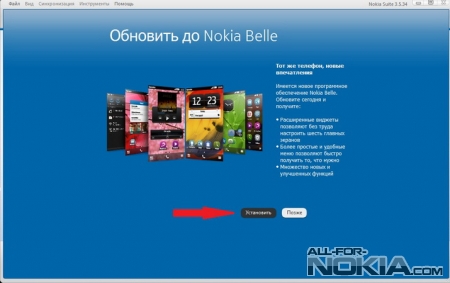
Ako ste već pokušali ažurirati svoj pametni telefon na OS Symbian Belle Refresh, ali niste resetirali i formatirali memoriju, a nakon ažuriranja ste osjetili da pametni telefon ne radi stabilno, možete pokušati resetirati, formatirati ugrađenu memoriju uređaj (ili memorijsku karticu) i ponovo instalirajte novu verziju softvera koristeći isti Nokia Suite.

Ako se odlučite za potpuno treperi pametnom telefonu, Phoenix će vam priskočiti u pomoć, o čemu ćemo vam detaljnije reći.
Za firmware vam je potrebno:
Uzmite si vremena s drugom tačkom, budući da gornji Phoenix u većini slučajeva radi stabilno bez korištenja drugog i trećeg programa. Ako se pojave problemi i Phoenix ne vidi pametni telefon, tada ćete morati koristiti Nokia Service Application Manager da uklonite sve što je povezano sa Nokiom, a zatim instalirate jedan drajver i sam Phoenix.
Pažnja! Phoenix je instaliran dovoljno dugo čak i na moćnih računara... Stoga, nemojte paničariti ako vam se čini da je računar zamrznut!
Posebna pažnja!!! Svi programi, uključujući firmver, mogu se instalirati samo jednim klikom desni klik miša na prečicu, sa izborom administratorskih prava! Pokrenite Phoenix na isti način!

Na Windows XP-u postoje problemi sa izborom administratorskih prava. Ako imate slična situacija, preskačemo ovaj korak i radimo kao i obično.
Symbian Belle Osvježi firmver
Naravno, trebat će vam sam firmver, koji mora biti instaliran u istom folderu gdje je Phoenix instaliran:Rad sa Phoenixom
Dakle, Phoenix je instaliran, instaliran je i firmver. Pomakni se. Pokrećemo phoenix (sa administratorskim pravima), povezujemo pametni telefon sa računarom preko USB kabla i vidimo prozor. Možda ćete morati malo pričekati (30-60 sekundi) da instalirate drajvere.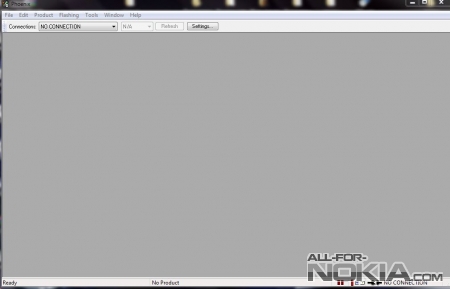
Kliknite na liniju NO CONNECTION i odaberite RM-XXX vezu (XXX je verzija koda vašeg proizvoda). Riječ Ready bi se trebala pojaviti u donjem lijevom dijelu prozora.

Nakon toga idite na gornje kartice prozora programa. Pritiskamo Datoteka> Skeniraj proizvod i sačekajte da se nešto poput ovoga pojavi u donjem oknu prozora:
Zatim ponovo idite na gornje kartice i kliknite Treperi -> Ažuriranje firmvera, nakon čega će se otvoriti novi mali prozor u kojem bi se trebao pojaviti kod proizvoda vašeg pametnog telefona.
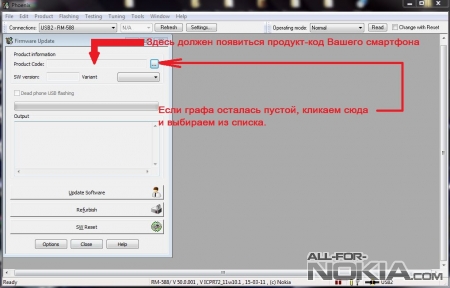
Ako kolona sa šifrom proizvoda ostane prazna, kliknite na mali gumb s trotočkom i odaberite željeni kod proizvoda sa liste koja se pojavljuje u novom prozoru. Ako postoji kvačica u prozoru "Automatski detektiraj proizvod", poništite je i ručno odaberite šifru proizvoda.
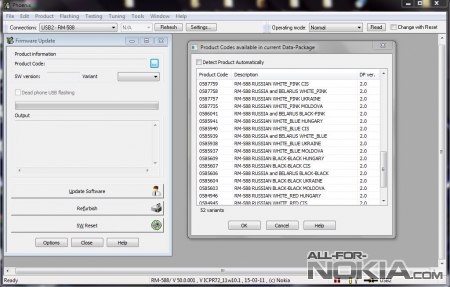
Na ovoj listi morate odabrati bilo koji kod proizvoda sličan vašem pametnom telefonu, na primjer, ako ste iz Ukrajine i imate crni telefon, zatim odaberite šifru proizvoda s nazivom xxx_ukraine_black ili xxx_ukr_black (dg - tamno siva), ( bijeli pametni telefon - BIJELI itd.), ali općenito, možete odabrati bilo koji kod proizvoda koji vam se sviđa, jer svi oni uključuju ruski. Glavna stvar je da se tri broja iza slova RM poklapaju s onima koje ste vidjeli kada ste birali kombinaciju * # 0000 #.
Pažnja! Ako odaberete kazahstanski kod proizvoda, možete izgubiti FM-prevodilac (Nokia N8).
Zatim kliknite OK, a nakon što zatvorite prozor sa kodovima proizvoda, kliknite u lijevom prozoru na dugme Ažurirajte softver ... Pokrenut će se firmver koji bi trebao završiti pojavom ovog prozora:
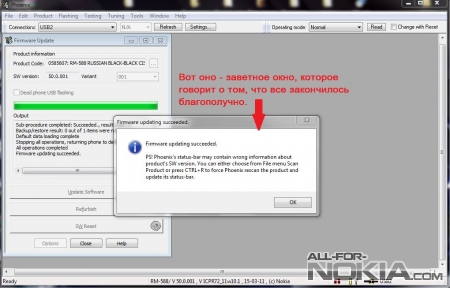
Nakon što se ručke razvuku na ekranu pametnog telefona, možete isključiti pametni telefon sa računara i započeti postavljanje naloga i svega ostalog što je potrebno u Svakodnevni život... Odnosno, možete početi koristiti "novi" pametni telefon. Čestitamo!
Treperenje mrtvog načina rada ili vraćanje mrtvog pametnog telefona u život
Postoji malo drugačiji ishod "plesa s tamburom" tokom firmware-a pametnih telefona ili jednostavno, kao rezultat vaših eksperimenata sa razni programi... Govoreći jednostavan jezik, ponekad dođe do kvara firmvera. U ovom slučaju, pametni telefon se ne uključuje i sve što možete vidjeti kada pokušate da uključite uređaj je Bijeli ekran sa natpisom NOKIA. U tom slučaju nemojte paničariti ako niste vratili verziju firmvera na stariju verziju, jer možete vratiti firmver čak iu mrtvom načinu rada.Da biste to učinili, trebat će vam isti Phoenix, ali ga trebate pokrenuti drugačije. Prvo, Phoenix se pokreće bez povezivanja pametnog telefona sa računarom. Drugo, ne dodirujemo prozor NO CONNECTION i odmah idemo na karticu File, a zatim biramo Open Product.

Zatim biramo naš kod proizvoda sa prikazane liste:

Zatim ponovo idite na karticu Flashing, kliknite na liniju Firmware Update i pogledajte prozor koji se pojavljuje. Prije svega, trebate označiti polje za potvrdu "Dead Phone USB flashing".
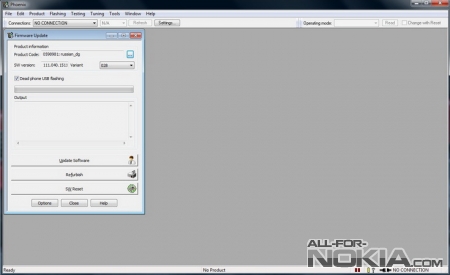
Zatim, ako vaš firmver nije naveden u liniji kod proizvoda, kliknite na [...], nakon čega će se otvoriti još jedan mali prozor sa listom dostupnih kodova proizvoda. Ako postoji kvačica pored "Automatski detektiraj proizvod", poništite je i ručno odaberite šifru proizvoda.

Odaberite onaj koji odgovara vašoj zemlji i boji pametnog telefona. Nakon toga pritisnite dugme OK u ovom prozoru i idite na lijevi mali prozor. Kliknite na dugme SW Reset i pogledajte sljedeći (ili sličan) prozor:

Da biste nastavili sa firmverom, morate pratiti tačke navedene u malom prozoru.
Na primjer, za Nokia N8, koraci su sljedeći:
- Odspojite USB kabel (ali ga nismo ni spojili).
- Držite dugme za napajanje 8-10 sekundi (do trostruke vibracije).
- Povežite USB kabl na vaš pametni telefon.
- Kliknite na dugme OK.
Na primjer:
- Odspojite USB kabl.
- Uklonite bateriju iz pametnog telefona.
- Povežite USB kabl.
- Umetnite bateriju i pritisnite dugme za napajanje
- Pritisnite dugme OK
I druge opcije...
Šta god da jesu, oni moraju vratiti u život pametni telefon na kojem je ugrađen firmver (osim kada je ovaj drugi degradiran).
Ako ne uspije prvi put, pokušajte ponovo i ponovo. U slučaju kvara pri treptanju preko dugmeta SW Reset, možete pokušati da flešujete preko dugmeta Refurbish. Glavna stvar je ne odustati i sve će sigurno uspjeti.
Pažnja! Sve radnje izvršene sa vašim (a još više tuđim) pametnim telefonom, izvodite na vlastitu odgovornost i rizik. Administracija stranice nije odgovorna za rad pametnih telefona.
Za rad sa Phoenix programom, preporučuje se korištenje samo originalnog USB kabela koji ste dobili uz pametni telefon!
Nakon ažuriranja softvera Nokia pametnih telefona na verziju 111.040.1511 - Symbian Belle Refresh, oni se lako mogu hakovati. Da biste to učinili, morate slijediti upute za one koji su instalirali ažuriranje Belle FP1 i aktivirati zakrpu Install Server RP + v1.7.rmp.
Izađi iz vijesti ovo ažuriranje donosi naš aktivni korisnik -.
Sretno sa vašim firmverom!
Rijetki su novi modeli uređaja koji savršeno rade odmah nakon što se pojave na tržištu. Problemi se po pravilu javljaju tek nakon nekog vremena, a često i znatnog. U međuvremenu, proizvođač otklanja nedostatke objavljivanjem novih verzija softvera – firmvera.
GDJE DOĆI
Za ugradnju u telefon nova verzija vlasnici softvera (softvera). Nokia telefoni prije nego što ste morali kontaktirati servisni centri... Bilo je, u najmanju ruku, nezgodno - ne za sve korisnike korporativni servis je u blizini. Sada možete bez posjete servisnom centru - Nokia pokrenuo je poseban resurs koji vam omogućava ažuriranje firmvera na nekim modelima putem interneta. Ažuriranja za E50, 60, 61, 70, N91, N70, N72, 6131, 6630, 6680, 6681, 6682 su objavljena u odeljku Softver na http://europe.nokia.com/A4176089.
Nažalost, usluga udaljenog ažuriranja softvera još nije najavljena u Rusiji, iako je svako može koristiti. Zbog toga su predstavnici kompanije odbili da komentarišu promene koje su novi firmver u svaki određeni uređaj. Prema našem iskustvu, telefon Nokia N91, na kojem je testirano udaljeno ažuriranje firmvera, počeo je rjeđe da se zamrzava, a brzina pokretanja nekih aplikacija se povećala.
Kompanija naglašava da je ažuriranje firmvera potpuno sigurno i legalno. Glavna stvar je da ovim načinom ažuriranja softvera u telefonu korisnik zadržava garanciju za uređaj. Neovlašteno mijenjanje telefona korišteno za automatsko poništavanje garancije korisnika.
KAKO AŽURIRATI
Možete instalirati ažuriranje za model 6131 "bez veze". Usluga FOTA (Firmware Over The Air) omogućava vam da promijenite firmver direktno sa vašeg telefona bez uključivanja desktop računar... Jedini uslov je da telefon mora biti povezan na GPRS servis.
Za sve ostale modele potreban vam je računar povezan na Internet, kabl za prenos podataka i PC Suite. Telefon mora imati instaliranu SIM karticu i „Opšte“ zvučni profil mora biti omogućen.
Stranica ima interaktivnu instrukcija korak po korak, koji čak i neiskusnom korisniku omogućava zamjenu softvera. Instalacija softvera je proces u dva koraka.
Preuzimanje ažuriranja na vaš računar
Povezujemo računar na Internet, idemo na stranicu s objavljenim ažuriranjima, odabiremo potreban model(za svaki uređaj dostupan jedini način ažuriranja firmvera - preko računara ili bežično za Nokia 6131). Preuzmite odabranu verziju firmvera na svoj PC i pokrenite izvršnu datoteku koji postavlja Nokia softver Software Updater... Veličina ažuriranja je oko 16 MB (za Nokia 6131 - 1 MB).
Instaliranje nove verzije firmvera
Telefon povezujemo sa računarom preko data kabla. Prije ažuriranja firmvera, trebate sačuvati sve lične podatke sa svog telefona na računaru: kontakte, poruke, događaje u kalendaru, zakazane zadatke. Nakon instaliranja nove verzije softvera, svi lični podaci će biti izbrisani. Ažuriranje firmvera ne utiče podešavanja jezika za svaku regiju.
Pokrenite "Čarobnjak za instalaciju" (Nokia Software Updater). Program će tražiti dostupno ažuriranje za povezani model, nakon čega će se pojaviti prozor u kojem se traži da nastavite instalaciju. Potvrđujemo naš pristanak da izbrišemo sve podatke iz memorije telefona i pritisnemo dugme Start.
Tokom ažuriranja firmvera, telefon ne smije biti isključen sa računara i napajanje ne smije biti isključeno. Nakon što je instalacija završena, telefon treba ponovo pokrenuti, zatim vratiti lične podatke iz sačuvane kopije - i uređaj je spreman za upotrebu.
Prije početka instalacije, "Čarobnjak za ažuriranje" automatski provjerava verziju firmvera na povezanom telefonu. Ako već imate instaliranu najnoviju verziju, biće ponuđena ponovna instalacija (Ponovna instalacija) umjesto ažuriranja. Ponovno instaliranje firmvera je korisno ako nakon manipulacije telefonom (instaliranje programa, preuzimanje slika itd.) otkrijete netačan rad pojedinačne aplikacije... Imajte na umu da se vratite na stara verzija program ne dozvoljava firmver.
napomena:
Možete provjeriti verziju firmvera za Nokia telefone koristeći standardni kod"* # 000 #".



